CorelDRAW是一款由加拿大Corel公司开发的矢量图形编辑软件,广泛应用于平面设计、插画设计、网页设计等领域,本文将为您详细介绍如何安装CorelDRAW。
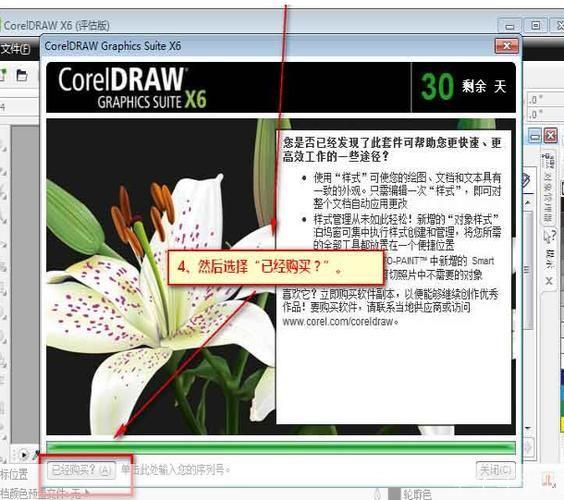
1、准备工作
在开始安装之前,请确保您的计算机满足以下系统要求:
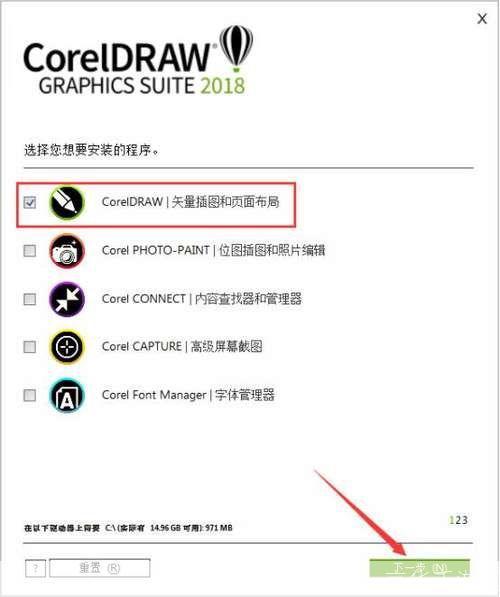
- 操作系统:Windows 7/8/10(64位)或更高版本
- 处理器:Intel Core i3或更高版本
- 内存:4GB RAM或更高版本
- 硬盘空间:至少2GB可用空间
- 显示器分辨率:1024x768或更高分辨率
2、下载CorelDRAW安装包
访问CorelDRAW官方网站(https://www.coreldraw.com/),点击“购买”按钮,选择您需要的版本(如CorelDRAW Graphics Suite 2022),然后按照提示完成购买,购买成功后,您将收到一封包含下载链接的电子邮件,点击邮件中的链接,下载CorelDRAW安装包。
3、安装CorelDRAW
双击下载好的CorelDRAW安装包,启动安装程序,在弹出的窗口中,点击“下一步”按钮。
接下来,您需要阅读并接受许可协议,如果您同意协议,勾选“我接受许可协议”选项,然后点击“下一步”。
选择安装类型,您可以选择“标准安装”或“自定义安装”,如果您不确定,建议选择“标准安装”,点击“下一步”。
选择安装位置,您可以使用默认的安装路径,也可以点击“浏览”按钮,选择一个新的位置,点击“下一步”。
设置组件,在这一步,您可以选择要安装的组件,通常情况下,保持默认设置即可,点击“下一步”。
准备安装,确认您的设置无误后,点击“安装”按钮,安装过程可能需要几分钟的时间。
安装完成后,点击“完成”按钮,现在,您可以在开始菜单中找到CorelDRAW,并开始使用它了。
4、激活CorelDRAW
首次运行CorelDRAW时,您需要输入购买时获得的序列号和激活码,如果您已经购买了CorelDRAW订阅服务,您还需要登录您的Corel帐户,按照提示完成激活过程后,您就可以永久免费使用CorelDRAW了。
版权说明:本文章为京华手游网所有,未经允许不得转载。